Потпуни водич о ресетовању иОС 12 иПхоне / иПад / иПод
Поништавање направа које свакодневно користимооснова попут иПхоне-а, може звучати застрашујуће и нимало идеално. Поништавање би значило брисање свих личних података и подешавања вашег уређаја које бисте стекли од почетка! Повремено се појављује потреба за решавањем проблема са иПхоне-ом због грешака у софтверу или у сценарију у којем планирате продају свог уређаја. Добра пракса је да направите резервне копије важних података пре ресетовања уређаја како их не бисте трајно изгубили. Прочитајте даље како бисте сазнали неке брзе начине како ресетовати иОС 12 иПхоне / иПад / иПод. Реч „Ресет“ заправо укључује значење софт ресет-а, хард ресет-а и фабричког ресетовања. Дозволите да их представим.
- Део 1: Како софт ресет иОС 12
- Део 2: Како да ресетујете иОС 12
- Део 3: Како да ресетујете фабрику иОС 12
Део 1: Како софт ресет иОС 12
Софт ресет је само једноставно поновно покретање или поновно покретањеуређај. То можете учинити када неке апликације вашег телефона не раде исправно или када ваш телефон не може да обавља важне функције. Информације о софтверском ресетовању иОС 12 дате су у наставку.
Ако користите иПхоне Кс, онда је редослед ресетовања другачији. Морате додирнути бочно дугме заједно са било којим дугметима за појачавање или јачање звука док не угледате клизач.
За иПхоне 8 или неку старију верзију или иПад тадаредослед ресетовања је исти. Треба само да додирнете и држите бочно дугме док не видите клизач на екрану, а затим превуците прстом да бисте поново покренули уређај.

Или можете ићи на:
1. корак: Идите на опцију "Подешавања".
2. корак: Додирните „Опште“
Корак 3: Изаберите опцију "Искључи" након што се померите према доле.

Након што се појави ваш почетни екран, можете наставитида бисте нормално користили свој уређај, али приметићете да ће ваш уређај радити нешто боље него пре меког ресетовања. Подаци се не губе током меког ресетирања.
Део 2: Како да ресетујете иОС 12
Хард ресет се односи на присилно ресетовање уређајаи има користи ако се уради правилно! На најновијим уређајима: иПхоне 8/8 + и иПхоне Кс Аппле су додали нову функцију. Процес поновног покретања силе различит је за различите верзије иПхоне уређаја. Следе кораци за принудно ресетовање иОС 12 уређаја:
Хард ресет иПхоне 8/8 + и иПхоне Кс
1. корак: Брзо притисните тастер за повећање и смањивање јачине звука.
Корак 2: Истовремено држите бочно дугме неко време док се не појави Апплеов лого.
Хард ресет иПхоне 7/7 +
Корак 1: Притисните и држите дугме за напајање на десној страни уређаја.
Корак 2: Истовремено притисните тастер за смањивање јачине звука.
Корак 3: Држите оба тастера док се не појави Аппле лого.
Хард ресет иПхоне 6с, СЕ или старије верзије
Корак 1: Притисните тастер за укључивање и тастер за напајање истовремено и држите га док не видите Апплеов лого.
Корак 2: Телефон ће се поново покренути и појави се почетни екран.

Ова метода показује се врло корисном када се ваш телефон изненада одзове или се искључи или се не укључује поново.
Део 3: Како да ресетујете фабрику иОС 12
За разлику од ранијих метода, ресетовање фабрике ће бити постављенопотпуно обришите све личне податке, апликације и подешавања итд. који се чувају у вашем телефону. Ово је најбоља опција када желите да вам иПхоне буде најближи ономе како је био када сте га први пут отворили из кутије. Можете ресетовати свој иПхоне када га планирате продати или ако ваш телефон има огромне оперативне проблеме или ако је постао јако заостајан. Следе три различита водича о томе како фабрички ресетовати иОС 12 уређаје.
1. начин: У подешавањима
Ово је најосновнији начин за враћање иПхоне-а.
1. корак: Идите на опцију "Подешавања".
Корак 2: Изаберите „Опште“ подешавања.
Корак 3: Додирните "Обриши сав садржај и поставке".
4. корак: Потврдите поступак тако што ћете додирнути „ОК“.
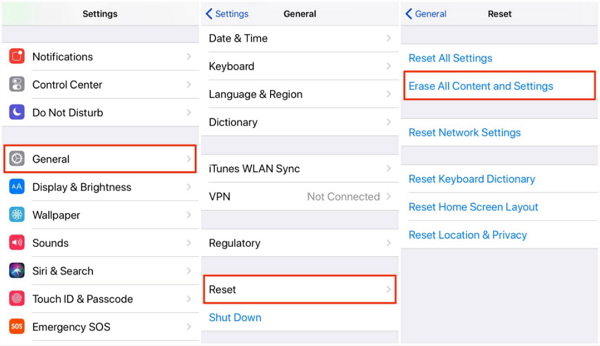
Други начин: Кориштење иТунес-а
Ова метода је најкоришћенија метода за враћање поставки на иОС 12 уређајима. Прочитајте следеће кораке да бисте знали како да ресетујете иПхоне иОС 12 на фабричке поставке користећи иТунес.
1. корак: Употребом УСБ кабла муње повежите иПхоне са рачунаром.
Корак 2: Покрените иТунес на рачунару на који је ваш уређај повезан.
Корак 3: Изаберите свој иПхоне и на плочи сажетака кликните на „Ресторе“.

Корак 4: Потврдите поновним кликом на Врати.

Сви подаци биће избрисани, а на уређају ће бити инсталирана најновија верзија иОС-а.
3. начин: Фабрички ресетирање иПхоне / иПад / иПод помоћу 4укеи-ја
Ако се икада деси да сте заборавили својеиПхоне шифра или ако сте закључани са свог уређаја, а потребно је да потпуно ресетујете уређај, можете лако да вратите фабричке поставке телефона и да приступите телефону користећи Тенорсхаре 4уКеи. То је једноставан и компликован алат који има дизајниран је за откључавање и брисање иПхоне-а без лозинке и употребе иТунес-а. Следите доле наведене кораке да бисте користили овај корисни алат.
1. корак: На ПЦ-у или Мац-у преузмите и инсталирајте Тенорсхаре 4уКеи и покрените га.

2. корак: Повежите свој иПхоне уређај са рачунаром и кликните на „Старт“.
Корак 3: Преузмите најновији пакет фирмвера тако што прво сачувате путању, а затим кликнете на „Довнлоад“.
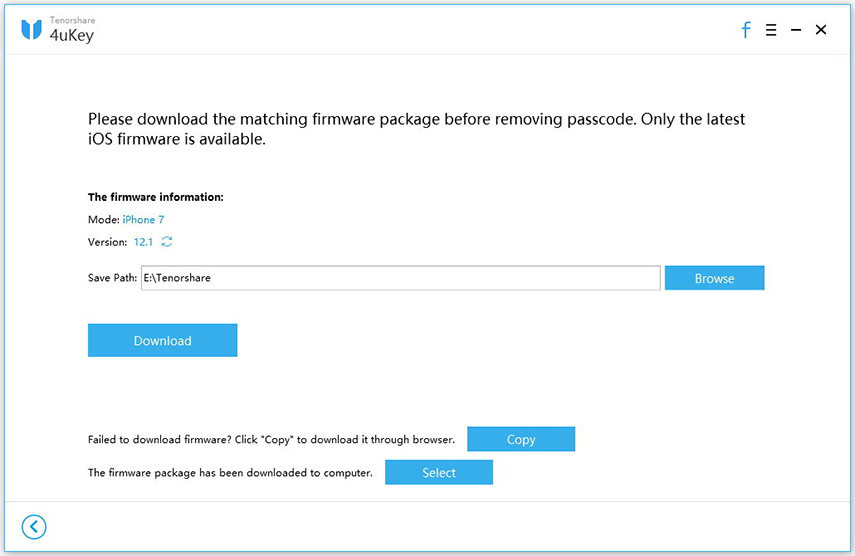
Корак 4: Након преузимања управљачког софтвера, кликните на „Откључај сада“ да бисте откључали иПхоне уклањањем лозинке.

Сада, након што је лозинка вашег уређаја успешно уклоњена, можете да подесите и прилагодите свој уређај. Сада можете поставити нови приступни код, ИД лица, ИД идентитета и сва остала подешавања.
Закључак
За решавање свих мањих проблема на вашем иПхоне-у,могу се користити прве две методе. Можете изабрати софт ресет или хард ресет иОС 12. У ове две методе неће се изгубити ниједни ваши лични важни подаци сачувани у телефону. Трећи метод за потпуно ресетовање иПхоне-а треба користити само када ваш телефон показује критичне оперативне проблеме. Након фабричког ресетовања, на телефон ће бити инсталирана најновија верзија иОС-а и по потреби можете преузети резервну копију. Али топло препоручујемо 4уКеи у ту сврху, јер је то у овом чланку најједноставнија и најефикаснија метода. Основних неколико корака и извршићете ресетирање уређаја. Само напред!

![[Цијели водич] Како ресетовати СМЦ на Мац](/images/os-x/full-guide-how-to-reset-smc-on-mac.jpg)



![[Пуни водич] Како софт ресет иПхоне 6 / 6с](/images/iphone-tips/full-guide-how-to-soft-reset-iphone-66s.jpg)


![[Пуни водич] Како решити иОС 12 Нема грешке у нотификацијама](/images/ios-12/full-guide-how-to-solve-ios-12-no-notifications-error.jpg)
![[Пуна решења] Како поправити иОС 11/12 ажурирање смрзнуте на иПхоне / иПад](/images/ios-11/full-solutions-how-to-fix-ios-1112-update-frozen-on-iphoneipad.jpg)